«Как сделать открытку своими руками»
Сегодня мы освоим технику создания красивых объемных открыток, которые позволят вам создать оригинальные трехмерные композиции из бумаги. Сделаем красивую, воздушную открытку! Посмотрите еще больше интересных мастер-классов по созданию открыток своими руками.
19.07.13
Podarki.ru – Навигатор в мире подарков и сувениров
Объемная открытка – это настоящая трехмерная композиция, что гораздо интереснее «плоских» вариантов. Предлагаем вам сделать забавную «Воздушную открытку» с ярким воздушным шариком.
Для основы открытки мы выбрали плотный синий картон, а также приклеили на внутреннюю сторону бумагу с тиснением, напоминающим капельки дождя. Создать такую открытку совсем несложно! Мы расскажем, как сделать «ножки», на которых могут держаться любые фигурки по вашему вкусу.
Нам понадобятся:
— Лист плотного картона
— Разноцветные листки менее плотного картона для фигурок
— Однотонный неяркий картон для ножек
— Ножницы, клей
— Линейка
— Карандаш
— Ниточка
Шаг 1
Возьмите листок картона желаемого размера, к примеру, чтобы получить открытку 10 на 15 см в сложенном состоянии, вам понадобится листок 20 на 15 см. Согните листок по центру, как показано на рисунке. Имейте ввиду, что на нашу открытку будут приклеены несколько элементов, поэтому картон для нее возьмите поплотнее, чтобы она не деформировалась от клея и давления.
Согните листок по центру, как показано на рисунке. Имейте ввиду, что на нашу открытку будут приклеены несколько элементов, поэтому картон для нее возьмите поплотнее, чтобы она не деформировалась от клея и давления.
Шаг 2
Вырежьте фигурки для вашей открытки. Вы можете выбрать совершенно любые изображения, но, чтобы продемонстрировать принцип, мы просто взяли красный прямоугольник. Фигурок можно сделать столько, сколько вы хотите. Единственное, имейте ввиду, что ширина и длина картинок не должна быть больше самой открытки, иначе края фигурок будут выглядывать из сложенной открытки. К примеру, для нашей открытки в 20 см мы взяли прямоугольник со стороной 10 см.
Шаг 3
Теперь нам нужно сделать «ножку» для фигурки. Для этого вырежьте 2 длинные полоски картона. Мы сделали полоски шириной 3 см и длиной 20 см.
Шаг 4
Разлинуйте две «ножки» так, как показано на рисунке. Принцип прост: сумма сторон А+В должна быть меньше, чем ширина открытки в сложенном состоянии ( в нашем случае 10 см)
Шаг 5
По начерченным линиям сложите полоски так, как показано на рисунке.
Шаг 6
Намажьте клеем самый маленький фрагмент полоски и склейте с противоположным концом, чтобы получился квадрат. Такую же операцию повторите со второй полоской.
Шаг 7
Теперь склейте квадратики вместе.
Шаг 8
У вас получился вот такой гибкий многоугольник.
Шаг 9
«Распрямите» нашу «ножку» так, как показано на рисунке.
Шаг 10
Намажьте клеем одну из граней «ножки» и приклейте к задней части вашей фигурки посередине. Для того, чтобы лучше понять процесс, посмотрите на рисунке к шагу 12, что должно получиться в конечном итоге.
Шаг 11
Сводной половинкой фигуры накройте «ножку», предварительно смазанную клеем. Прижмите фигуру посильнее, подержите ее так несколько минут, чтобы клей подсох и ваша конструкция не распалась.
Шаг 12
Вот такое сооружение должно получиться у вас в финале.
Шаг 13
Разверните вашу фигурку и посмотрите, что получилось.
Шаг 14
Намажьте одну из нижних граней «ножки» клеем и приклейте ее к центру открытки. Когда клей подсохнет, переверните фигурку и сделайте с другой стороны то же самое.
Шаг 15
Закройте открытку и плотно сожмите, чтобы клей высох и надежно скрепил все элементы.
Шаг 16
Ваша объемная открытка готова!
Отметим, что ножки не должны быть слишком заметны, поэтому для их изготовления лучше брать бумагу одного не очень яркого цвета, а вот фигурки желательно сделать поярче.
Источник: littlegreenbox.wordpress.com
А вот еще один вариант объемной открытки на день рождения и мастер-класс к нему –
3Д открытка скрапбукинг своими руками
Возможно ли сделать открытку такой, чтобы она не только порадовала, но и удивила? Конечно возможно, главное подойти к созданию творчески и иметь немного терпения. Сегодня я хочу предложить сделать открытку с «секретиком». Наверное все помнят, как в детстве с восторгом создавались эти самые «секретики» и как волнительно было найти такой сюрприз? Так давайте вернемся в детство и попробуем сотворить чудо из обычных вещей. Далее я расскажу, как сделать 3Д открытку из бумаги своими руками.
Сегодня я хочу предложить сделать открытку с «секретиком». Наверное все помнят, как в детстве с восторгом создавались эти самые «секретики» и как волнительно было найти такой сюрприз? Так давайте вернемся в детство и попробуем сотворить чудо из обычных вещей. Далее я расскажу, как сделать 3Д открытку из бумаги своими руками.
Открытка с секретиком – мастер-класс
Необходимые инструменты и материалы:
- цветной картон;
- бумага для скрапбукинга;
- картинки и надписи для украшения;
- брадс;
- швейная машинка;
- канцелярский нож, ножницы;
- линейка, простой карандаш;
- клей, двусторонний скотч.
Выполнение:
- Нарежем из картона и бумаги детали нужного размера.
- Далее сразу подготовим украшения — картинки и надписи наклеим на подложку и обрежем лишнее. Подложка не является обязательной, но она создает эффект множества слоев, а это, в свою очередь, облагораживает работу.

- Перед тем, как клеить и прошивать детали не забудьте создать композицию, ведь изменить что-то будет крайне сложно.
- Поочередно пришейте все детали к бумаге, а затем уже готовую обложку к основе.
- Брадс в углах картинок дополнят общий вид.
- Так же сразу пришиваем бумагу к обратной стороне основы и добавим украшения по вкусу.
Пора переходить к оформлению серединки, которая станет «изюминкой»:
- Сразу прошьем бумагу.
- Теперь подготовим детали нашей секретной коробочки.
- Сделаем биговку на местах сгиба — для этого можно использовать не только специальную палочку, но и ручку простой чайной ложечки.
- Склеим коробочку, предварительно сделав разрез для крышечки.
- Наметим места разрезов в центре бумаги и, сделав прорези, вставляем и приклеиваем «крылышки».

- Внутри коробочки можно сделать рисунок или приклеить надпись с пожеланиями.
- Завершающим штрихом украсим крышечку коробочки и ее стенки полосками скрапбумаги, а затем вставим крышечку в прорезь и развернем «крылышки», тем самым не давая ей выпадать.
Думаю результат никого не оставит равнодушным, ведь это так необычно — найти объемную коробочку с секретом внутри плоской открытки. Такая 3Д открытка, сделанная своими руками, станет прекрасным дополнением к подарку на День рождения, корпоратив и даже свадьбу!
Автор мастер-класса — Никишова Мария.
Статьи по теме:
Открытка-раскладушка своими руками Традиционные подарочные открытки подходят далеко не для всех случаев. Иногда лучшим дополнением к подарку становится открытка нестандартного дизайна, сделанная своими руками. |
Открытка сестре на день рождения своими руками Все, кому посчастливилось иметь сестру, знают, что зачастую именно она – самый близкий человек. И, конечно же, в ее день рождения хочется сделать ей подарок, который сумеет это выразить. Предлагаем вам мастер класс по созданию открытки сестре на день рождения своими руками. |
|
Цифра 1 на годик своими руками — аксессуар для фотосессий Красивый праздничный декор очень важен, ведь именно он зачастую создает то самое незабываемое настроение. Предлагаем вам создать своими руками декоративную цифру «1», которую вы сможете использовать для фотосессий или украшения для праздника. | Цифра 3 на день рождения своими руками Ни один праздник не обходится без яркого, оригинального декора. Но, увы, готовые «магазинные» украшения часто стоят неоправданно дорого. К счастью, сделать праздничные украшения можно самостоятельно. Мастер-класс по созданию цифры 3 на день рождения своими руками – в статье. К счастью, сделать праздничные украшения можно самостоятельно. Мастер-класс по созданию цифры 3 на день рождения своими руками – в статье.
|
Tinder: приложение для знакомств. Встретиться. Чат
С более чем 70 миллиардами совпадений на сегодняшний день Tinder® является лучшим бесплатным приложением для знакомств, и лучшим местом для знакомства с новыми людьми. Вы ищете настоящую любовь? Открытые отношения? Вы хотите пойти туда и найти дату, или вы просто хотите подружиться и поболтать? С Tinder вы можете встречаться с местными жителями повсюду и получать максимум удовольствия от свиданий:
Независимо от того, натурал вы, гей, бисексуал или кто-то другой, Tinder позволяет вам быть тем, кто вы есть, и найти того, кого вы хотите.
Фото Проверенные профили: Потому что единственные сюрпризы, которые нам нужны, это цветы на первом свидании
Видеочат: Проверьте свою химию онлайн-знакомств и познакомьтесь с новыми людьми из дома!
Куда-то едете? Познакомьтесь с местными жителями и присоединитесь к сообществу людей со всего мира.
 Свидание в Нью-Йорке, знакомство с новыми друзьями в Майами или свидание в Лондоне: куда бы вы ни пошли, мы будем там.
Свидание в Нью-Йорке, знакомство с новыми друзьями в Майами или свидание в Лондоне: куда бы вы ни пошли, мы будем там. Некоторые люди называют нас своим «самым надежным приложением для знакомств», некоторые люди называют нас «самым популярным в мире бесплатным сайтом знакомств» , но вы можете просто позвонить нам, когда захотите встретиться с людьми в вашем районе.
Находить новых людей в Tinder® легко и весело. Выделите свой профиль своими лучшими фотографиями и немного о себе, чтобы повысить свой потенциал поиска партнеров. Используйте функцию Swipe Right™, чтобы поставить лайк кому-то, используйте функцию Swipe Left™, чтобы отказаться. Если кто-то любит вас в ответ, это совпадение! И никакого давления: с нашей функцией двойного согласия интерес должен быть взаимным, чтобы он соответствовал. Сколько приложений для знакомств могут сказать такое?
Пока вы здесь, поднимите тост за жизнь Gold и насладитесь некоторыми премиальными функциями Tinder с нашей подпиской Tinder Gold™.
отметок «Нравится». чувства для стольких новых людей, сколько вы хотите
Перемотка назад, чтобы вы могли отменить свой последний лайк или нет
Доступно 5 суперлайков в неделю, потому что иногда вам очень-очень нравится кто-то
Ищете доступ ко всем премиум-функциям Tinder? Присоединяйтесь к Tinder Platinum™, чтобы ваши лайки располагались в приоритете с потенциальными совпадениями, чтобы иметь возможность отправлять сообщения перед сопоставлением и многое другое.
Есть плюс для тех, кто не готов завязать отношения с Gold или Platinum. С Tinder Plus® вы разблокируете такие функции, как неограниченные лайки, неограниченные перемотки и паспорт.
Так чего же ты ждешь? Загрузите лучшее бесплатное приложение для знакомств уже сегодня! Неважно, хотите ли вы завести друзей, познакомиться с новыми людьми или найти свою идеальную пару, Tinder — это место, где каждый может найти именно то, что ищет.
————————————
Если вы решите приобрести Tinder Plus®, Tinder Gold ™ или Tinder Platinum™ будет снята с вашей учетной записи Google Play, и с вашей учетной записи будет снята плата за продление в течение 24 часов до окончания текущего периода. Автообновление можно отключить в любое время, зайдя в настройки в Play Store после покупки. Отмена текущей подписки не допускается в течение активного периода подписки. Если вы не хотите покупать Tinder Plus®, Tinder Gold™ или Tinder Platinum™, вы можете просто продолжать использовать Tinder бесплатно.
Все фотографии моделей представлены только в иллюстративных целях.
Политика конфиденциальности: https://www.gotinder.com/privacy
Условия: https://www.gotinder.com/terms , die deine Empfänger tatsächlich in ihren Händen halten können. Du kannst jeden deiner Kontakte auf der ganzen Welt ansprechen oder dich einer neuen Zielgruppe vorstellen.
In diesem Artikel erfährst du, wie du eine Kampagne mit einer einmalig versedeten Postkarte erstellst und wie du mit unserem Zielgruppen-Tool für Postkarten noch mehr Personen erreichen kannst.
Перед началом
Bevor du mit diesem Vorgang beginnst, solltest du einige Punkte beachten.
- Mache dich damit vertraut, wie Postkarten in Mailchimp funktionieren. Beachte dabei auch die Preise sowie die Kosten für die Lieferung. Его найти дю Weitere Informationen über Postkarten.
- So überprüfst du deine bestehenden Adressdaten in Mailchimp oder formatierst und importierst neue Adressen.
- Zur Einhaltung der DSGVO solltest du Inhalte nur die Kontaktsegmente senden, die auch eingewilligt haben, Direktwerbung zu erhalten.
- Postkarten unterstützen derzeit keine Merge-Tags.
- Sicherheitsrabatte und Rabatte für gemeinnützige Organisationen gelten derzeit nicht für Postkarten.
Так функционален
Mit einmalig versendeten Postkarten kannst du flexible Postkartenkampagnen in Mailchimp erstellen. Nutze unser Zielgruppen-Tool, um deine Postkarten in die ganze Welt zu schicken – selbst wenn du noch keine Adressen hast. Füge einen eindeneutigen Werbecode hinzu, um Käufe zu generieren und zu tracken sowie den Lieferfortschritt in deinen Kampagnenberichten zu tracken.
Füge einen eindeneutigen Werbecode hinzu, um Käufe zu generieren und zu tracken sowie den Lieferfortschritt in deinen Kampagnenberichten zu tracken.
Эйне Кампань erstellen
So erstellst du eine einmalig versedete Почтовая карточка:
- Klicke auf Campaigns (Kampagnen) .
Нажмите на Все кампании (Alle Kampagnen) .
Нажмите на Создать кампанию (Kampagne erstellen) .
- Нажмите на Postkarte und wähle dann Одноразовая отправка (einmaliger Versand) .
- Gib einen Namen für die Kampagne ein und klicke auf Begin (Beginnen) .
Damit gelangst du zum Postkarten-Builder. Dort kannst du dein Budget und deine Zielgruppe auswählen sowie Inhalte hinzufügen und die Postkarte dann senden.
Почтовая карточка и контакт отправлены
Du kannst deine Postkarten-Kampagne alle Kontakttypen in deiner Zielgruppe senden – unabhängig davon, welchen E-Mail-Marketing-Status sie haben. Je höher dein Budget ist, desto mehr Menschen kannst du erreichen. Wenn du die Postanschriftdaten in deiner Zielgruppe verwenden möchtest, Vergewissere dich, dass sie korrekt formatiert sind. Падает адрес, чтобы найти или изменить контактные данные, hift dir vielleicht unser Adressfinder-Tool.
Je höher dein Budget ist, desto mehr Menschen kannst du erreichen. Wenn du die Postanschriftdaten in deiner Zielgruppe verwenden möchtest, Vergewissere dich, dass sie korrekt formatiert sind. Падает адрес, чтобы найти или изменить контактные данные, hift dir vielleicht unser Adressfinder-Tool.
So sendest du in Mailchimp eine Postkartenkampagne an deine Контакт:
- Klicke im Bereich Кому (Empfänger) des Postkartenkampagnen-Builders auf Добавить получателей (Empfänger hinzufügen) .
- Нажмите на Существующие контакты (Перейти к контакту) .
Wenn du einen kostenlosen, Essentials-oder «Pay As You Go» — Тариф nutzt, kannst du testweise den Schalter für den Adressfinder aktivieren. Wenn du den Standard-Tarif oder höher hast, ist der Adressfinder standardmäßig aktiviert. - Нажмите в раскрывающемся меню Audience (Zielgruppe) , um eine Zielgruppe zu wählen, mit der du arbeiten möchtest.

- Нажмите в раскрывающемся меню Сегмент , um deine Zielgruppe zu präzisieren.
Dabei werden standardmäßig Alle Kontakte in deiner Zielgruppe berücksichtigt, abbestellte und nicht abonnierte Kontakte eingeschlossen. Wenn du Kontakte basierend auf bestimmten Bedingungen gezielt ansprechen möchtest, musst du ein Segment erstellen und speichern, bevor du deine Postkarte erstellst. - Gib im Feld Budget ein, wie viel du höchstens für diese Kampagne ausgeben möchtest.
Je mehr Postkarten du verschickst, desto weniger bezahlst du pro Karte. Wenn du auf Посмотреть расценки на открытку (Preise für Postkarten ansehen) klickst, siehst du die unterschiedlichen Preisstufen. Du kannst максимальная 10.000 долларов США за Tag für Postkarten ausgeben. - Нажмите на Сохранить (Шпайхерн) .
Nach dem Speichernsuchen wir in deiner Zielgruppe nach korrekt formatierten Adressen. Dann zeigen wir dir an, wie viele Postkarten du insgesamt versenden kannst und wie viel diese kosten. Falls du den Adressfinder aktiviert hast, informieren wir dich außerdem über deine Kosten beim Wechseln zum Monatstarif.
Dann zeigen wir dir an, wie viele Postkarten du insgesamt versenden kannst und wie viel diese kosten. Falls du den Adressfinder aktiviert hast, informieren wir dich außerdem über deine Kosten beim Wechseln zum Monatstarif.
Нажмите на Просмотр получателей (Empfänger anzeigen) , um die Liste der Kontakte zu sehen, die eine Postkarte erhalten werden.
Im Dialogfenster Получатели открыток (Postkartenempfänger) werden die Vor- und Nachnamen sowie die Adressen der Empfänger angezeigt. Wenn du den Adressfinder benutzt hast, wird dir die Information Found Using Address Finder (Mit Adressfinder gefunden) in der Spalte Address (Adresse) angezeigt.
Inhalt hinzufügen
Wähle ein Hauptbild für die Vorderseite deiner Postkarte aus und füge eine Überschrift, einen Text und ein optiones Logo hinzu. Du kannst auch einen Werbecode определяет интернет-магазины einfügen.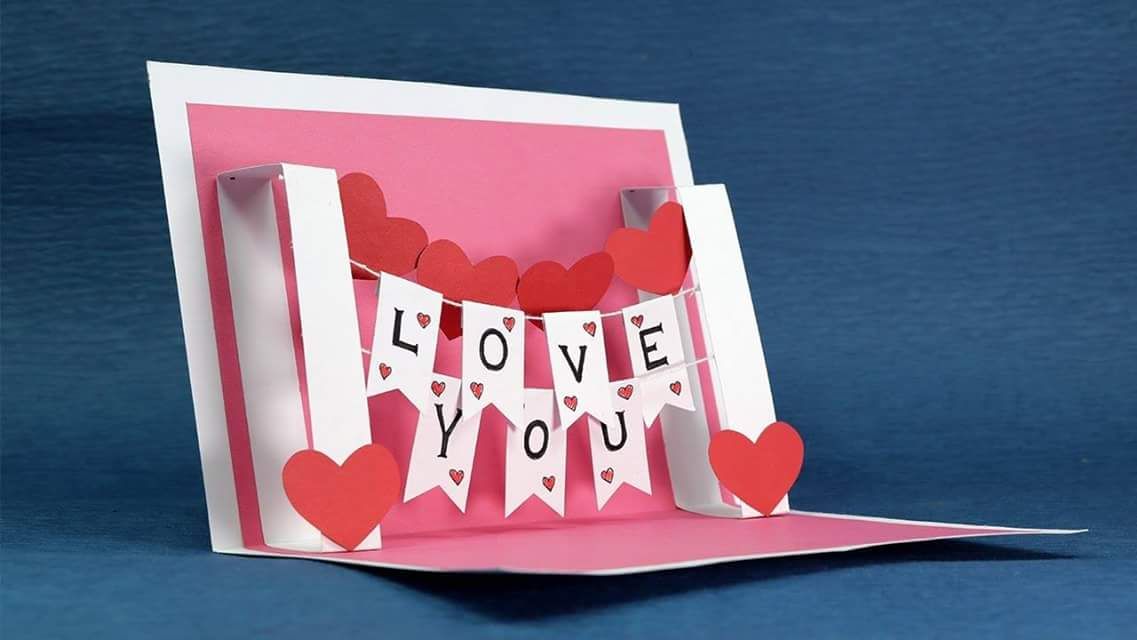 Der Inhalt wird Automaticisch in der Vorschau angezeigt, während du ihn erstellst.
Der Inhalt wird Automaticisch in der Vorschau angezeigt, während du ihn erstellst.
So kannst du Inhalte zu deiner Postkarte hinzufügen:
- Klicke im Bereich Content (Inhalt) des Postkarten-Builders auf Добавить содержимое (Inhalt hinzufügen) .
- Кликните им Bereich Front (Vorderseite) auf Upload An Image (Bild hochladen) und wähle ein Bild aus dem Content-Studio aus.
Das wird das Hauptbild für deine Postkarte. Вы можете выбрать один из следующих форматов:- Почтовые карты с датами в форматах JPEG и PNG.
- Für ein hochwertiges Druckergebnis empfehlen wir eine Mindestgröße 1875 x 1350 пикселей.
- Die fertige Postkartengröße beträgt 4,25 x 6 Zoll nach Drucken und Abschneiden des außeren Bleed-Bereichs von 1/8 Zoll.
- Die Ausgabe-Datei, разрешение 72 dpi, большое разрешение.
- Автоматическое преобразование изображения в методе CMYK-Farbmodus.

- Digitalfotos werden im Druck dunkler dargestellt. Wenn dein Bild sehr dunkel ist, kannst du es ein wenig aufhellen.
- Gib im Bereich Оборотная сторона (Rückseite) eine Заголовок (Überschrift) и einen Тело (текст) ein.
- Дополнительно: Aktiviere das Kontrollkästchen Включите промо-код (Werbecode hinzufügen) , um einen Werbecode deines verbundenen Shops hinzuzufügen, und wähle anschließend deinen Shop und Code im Dropdown-Menü aus. Damit du den Werbecode für eine Postkarte verwenden kannst, musst du ihn erst in deinem Shop erstellen.
Wier zeichnen Käufe auf, die mit diesem Code getätigt werden, und zeigen dir in deinem Postkartenbericht an, wie viele Codes verwendet worden sind und wie viel Umsatz du damit generiert hast. Die besten Ergebnisse erzielst du, wenn du für jede Postkartenkampagne einen exklusiven Werbecode erstellst. - Опционально: Нажмите на ссылку Логотип на Загрузить изображение (Bild hochladen) и указать его в формате JPEG или PNG.
 Das Logo erscheint unten links auf der Rückseite deiner Postkarte.
Das Logo erscheint unten links auf der Rückseite deiner Postkarte. - Нажмите на Сохранить (Шпайхерн) .
Гут драгоценный! Nachdem du jetzt deine Postkarte gestaltet hast, kannst du dir eine Vorschau anzeigen lassen. So kannst du dich vergewissern, dass alles so aussieht, wie du es dir vorstellst, und wie gewünscht gedruckt wird.
Посткартенворшау
Wenn deine Kampagne gedruckt wird, werden die Ränder so zugeschnitten, dass dein Design bis zum Rand reicht. Unser Vorschautool für Postkarten zeigt dir den Druckbereich genau an, damit du sicherstellen kannst, dass keine wichtigen Details abgeschnitten werden.
So kannst du dir eine Vorschau deiner Postkarte anzeigen lassen:
- Нажмите на Передний (Vorderseite) или Задний (Rückseite), um dir die entsprechende Vorschau deiner Postkarte anzusehen.
- Aktiviere im Vorschaufenster den Schieberegler Показать печатные руководства (Druckbereich anzeigen).

Die angezeigten Linien markieren den Druckbereich und den Bleed-Bereichmit 1/8 Zoll . Achte darauf, dass sich wichtige Details, wie z. B. Text, innerhalb der gepunkteten Linie befinden. - Prüfe deine Postkarte und klicke auf das X am oberen rechten Rand, um das Dialogfenster zu verlassen.
Почтовая карта отправлена
Nachdem du deine Zielgruppe, dein Budget und deinen Inhalt ausgewählt hast, kannst du deine Postkartenkampagne senden. Du kannst außerdem deine Postkarte so planen, dass sie zu einem späteren Zeitpunkt gedruckt und gesendet wird.
So sendest du eine Postkartenkampagne:
- Wenn du fertig bist, click auf Отправить открытку (Postkarte senden) .
- Klicke im Pop-up-Fenster zur Bestätigung auf Подтвердить (Bestätigen) .
Гуте Арбайт! Deine Kampagne wird als Processing (In Bearbeitung) angezeigt, während deine Bestellung in den Druck geht. Falls du die App Mailchimp Mobile nutzt, senden wir eine Push-Benachrichtigung на свой смартфон, wann immer sich der Status ändert.
Falls du die App Mailchimp Mobile nutzt, senden wir eine Push-Benachrichtigung на свой смартфон, wann immer sich der Status ändert.
Берихт Анцайген
Um deinen Bericht anzeigen zu lassen, navigiere in deinem Mailchimp-Account zum Bereich Reports (Berichte) и щелкните по названию Postkartenkampagne.
In deinem Bericht zu Postkartenkampagnen werden dir folgende Informationen angezeigt.
- Tracking-Tool
Die Tracking Deiner Kampagne erstreckt sich von der Bestellung bis zur Lieferung. Es sind folgende Статус отслеживания может быть изменен: Заказ размещен (Auftrag erteilt), Отправлен на принтер (An Drucker gesendet), Печать завершена (Druck abgeschlossen), Отправлено по почте (Versendet) и Доставлено (Geliefert). Der Status «Доставлено (Geliefert)» ist aktuell nur für Sendungen innerhalb der Vereinigten Staaten verfügbar. - Статус
Gleicht die Daten mit dem Tracking-Tool ab und umfasst möglichst auch einen Zeitstempel.




 Dann zeigen wir dir an, wie viele Postkarten du insgesamt versenden kannst und wie viel diese kosten. Falls du den Adressfinder aktiviert hast, informieren wir dich außerdem über deine Kosten beim Wechseln zum Monatstarif.
Dann zeigen wir dir an, wie viele Postkarten du insgesamt versenden kannst und wie viel diese kosten. Falls du den Adressfinder aktiviert hast, informieren wir dich außerdem über deine Kosten beim Wechseln zum Monatstarif.
 Das Logo erscheint unten links auf der Rückseite deiner Postkarte.
Das Logo erscheint unten links auf der Rückseite deiner Postkarte. 
